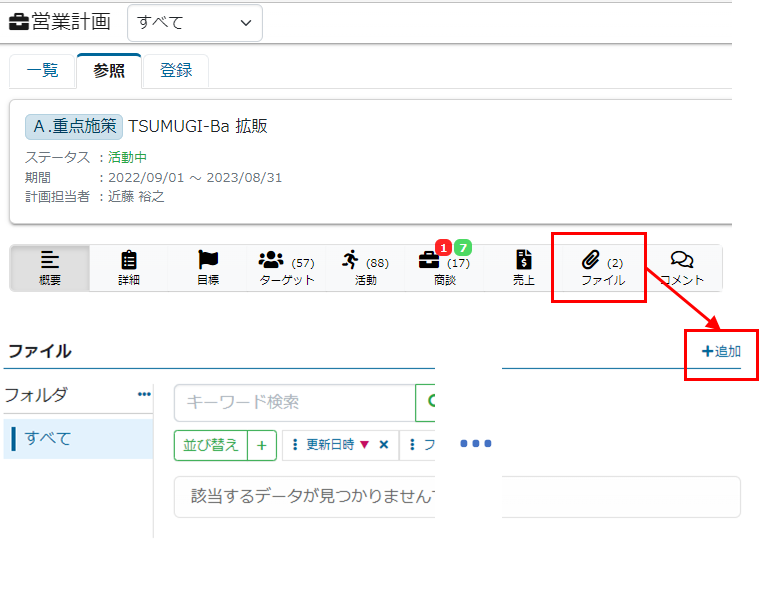営業計画
営業戦略や目標、ターゲットを設定することで、営業計画の進捗状況を把握できるようになります。
活動履歴や提案資料などを一元的に管理することで、営業計画全体を見える化し、進捗状況の『今』をリアルタイムに共有できます。
また、進捗の遅れや停滞が自動で通知されるため、営業活動の対応漏れを防止できます。
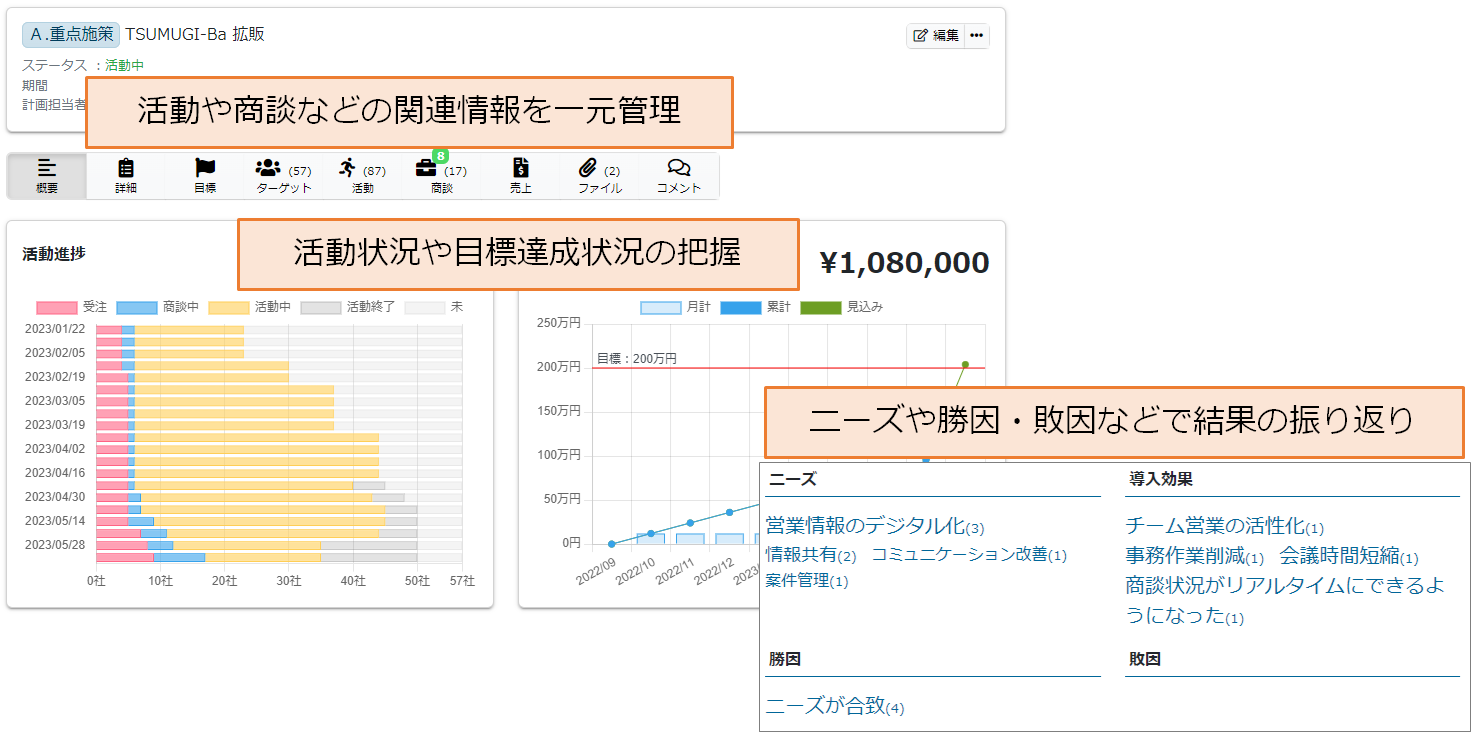
営業計画を作成する
営業計画を登録する
1. サイドメニューの営業計画をクリックし、登録タブをクリックします。
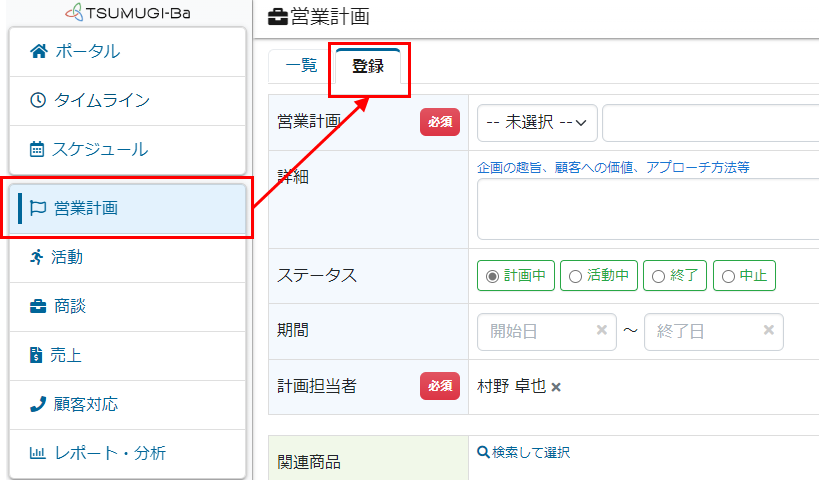
2. 計画名、詳細を入力します。
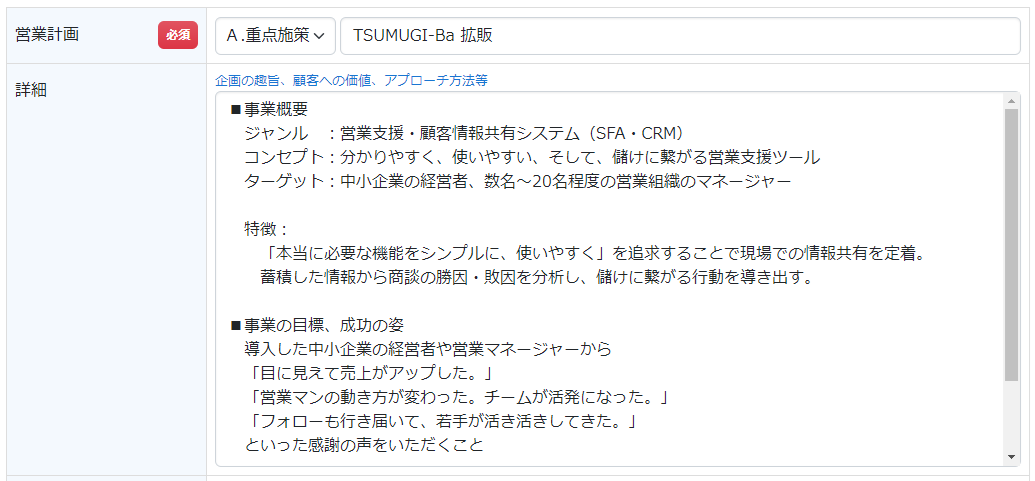
計画種別は管理者機能の環境設定よりメンテナンスすることができます。
詳細には計画の趣旨や目的、アプローチ方法(顧客への提供価値)などを具体的に記載しましょう。
目的やアプローチ方法を明確にすることで、メンバー全員が同じ方向に向かって効率的に活動することができるようになります。
3. ステータスと期間、計画担当者を入力します。

4. 関連商品を入力します。
営業計画に関連する商品があれば入力します。

5.ターゲット属性を入力します。
ターゲットになりそうな顧客の属性があれば入力します。
+属性の追加リンクをクリックして属性を選択し、値を入力します。
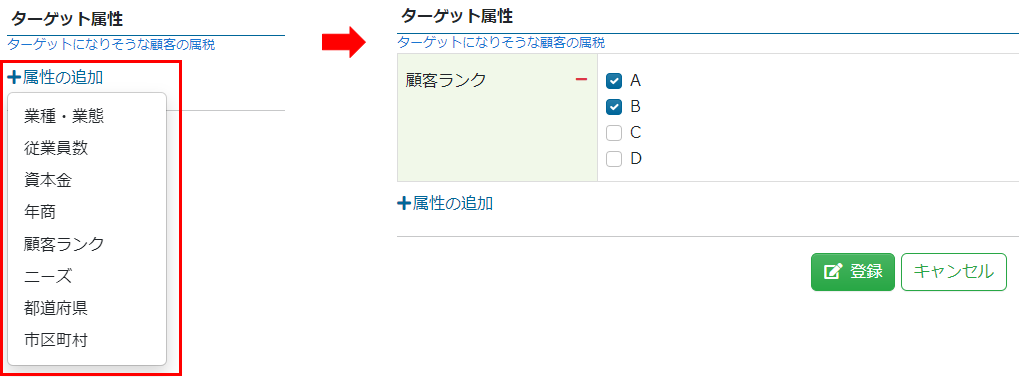
6. 登録ボタンをクリックします。
目標を設定する
1. 営業計画参照画面で目標ボタンをクリックします。
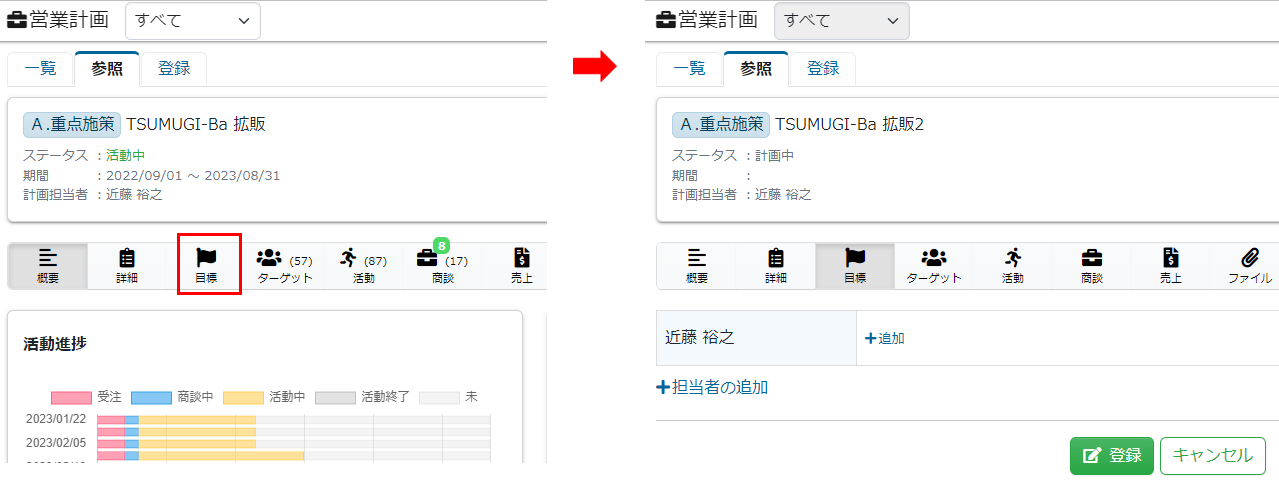
2. 目標を設定する担当者を追加します。
+担当者の追加リンクをクリックすると担当者検索ダイアログが表示されます。
対象にチェックを付けて選択ボタンをクリックしてください。
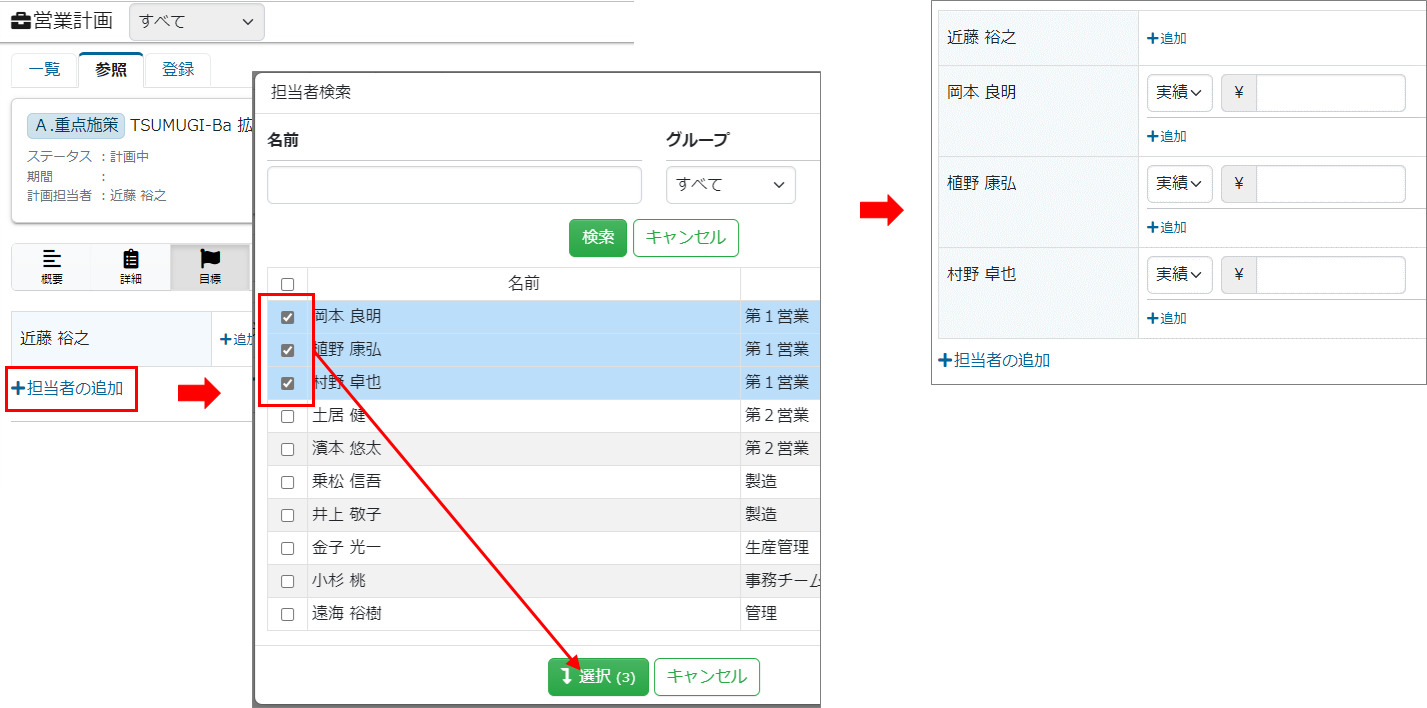
3. 各担当者の目標を設定します。
担当者ごとに活動や商談、実績の目標を設定することができます。
| 種別 | 項目説明 | 目標値 |
|---|---|---|
| 活動 | 活動目標を設定します。 活動種別ごとに活動対象のターゲット数を設定します。 | ターゲット数 |
| 商談 | 商談件数の目標を設定します。 商談フェーズごとに商談件数を設定します。 | 商談件数 |
| 実績 | 金額目標を設定します。 受注、または売上の金額を設定します。 | 金額(※1) |
(※1) 対象金額は管理者機能の環境設定よりメンテナンスすることができます。
活動:30社に訪問して、5社にデモする。
商談:見積もりを5件提出し、2件を受注する。
実績:¥500,000の実績を上げる。
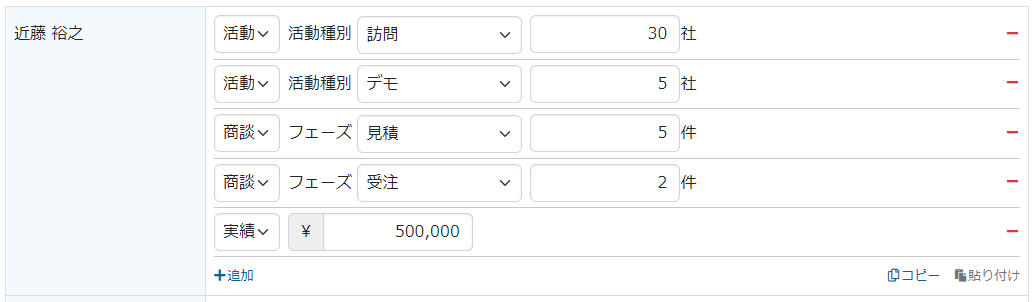
ターゲットを登録する
1. 営業計画参照画面でターゲットボタンをクリックします。
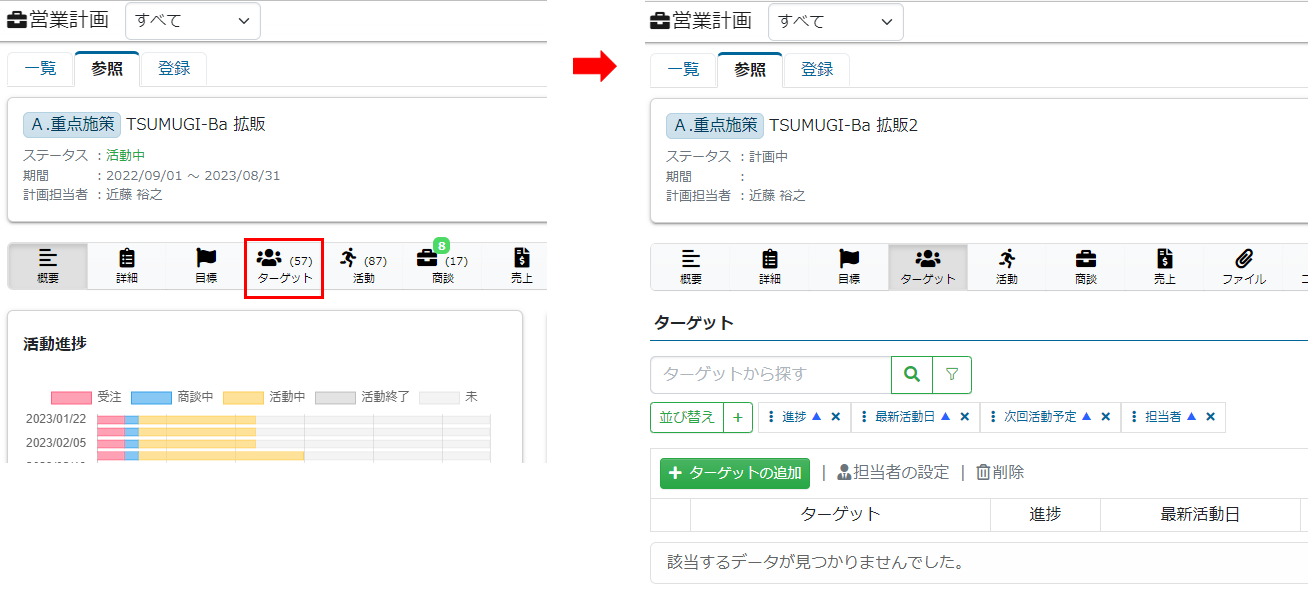
2. ターゲットを追加します。
+ターゲットの追加リンクをクリックして対象(見込み客/顧客)を選択すると、検索ダイアログが表示されます。
対象にチェックを付けて選択ボタンをクリックしてください。
ターゲット属性で入力した属性が検索条件の初期値に表示されます。
既にターゲットに登録されている場合は、検索結果には表示されません。
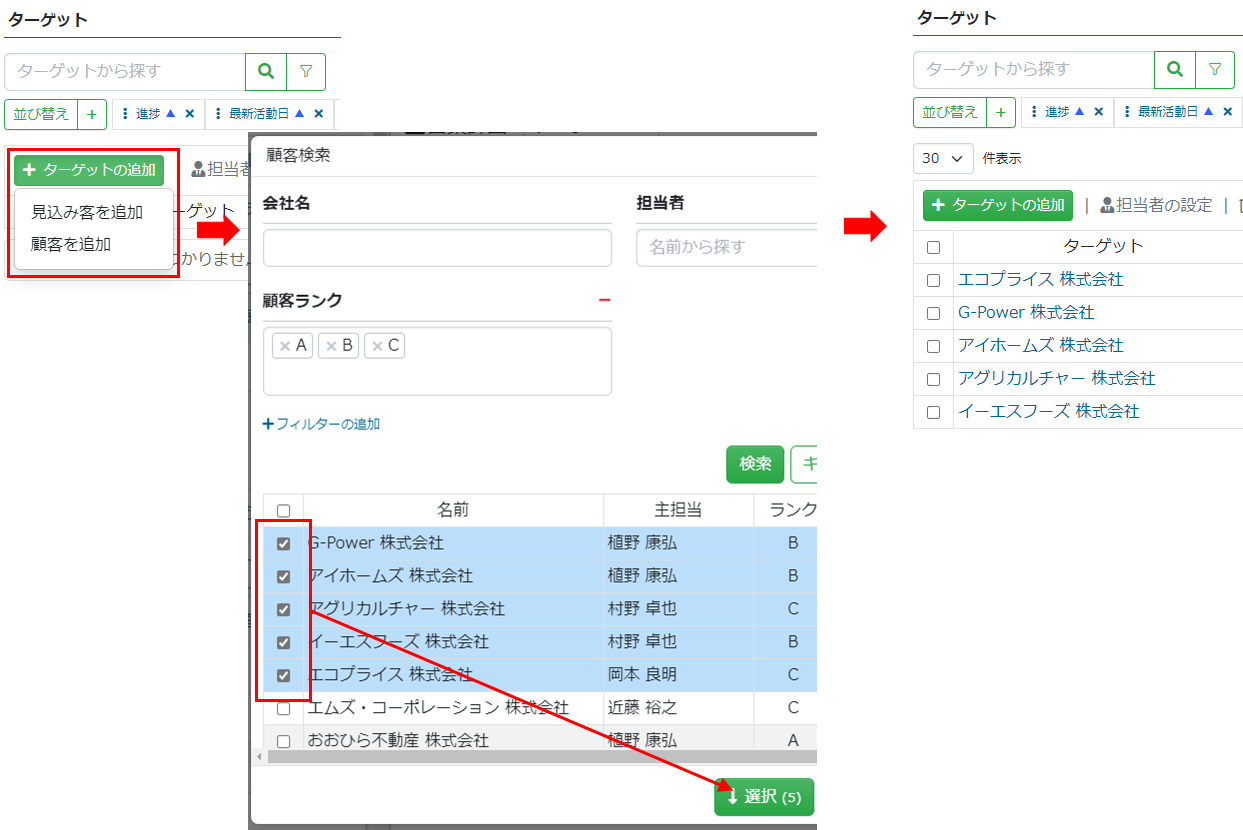
3. 担当者を設定する。
ターゲットに対する自社の担当者を設定します。
ターゲットの主担当が初期設定されていますので、必要に応じて変更してください。
活動が停滞した場合は、ターゲットの担当者に通知が表示されます。
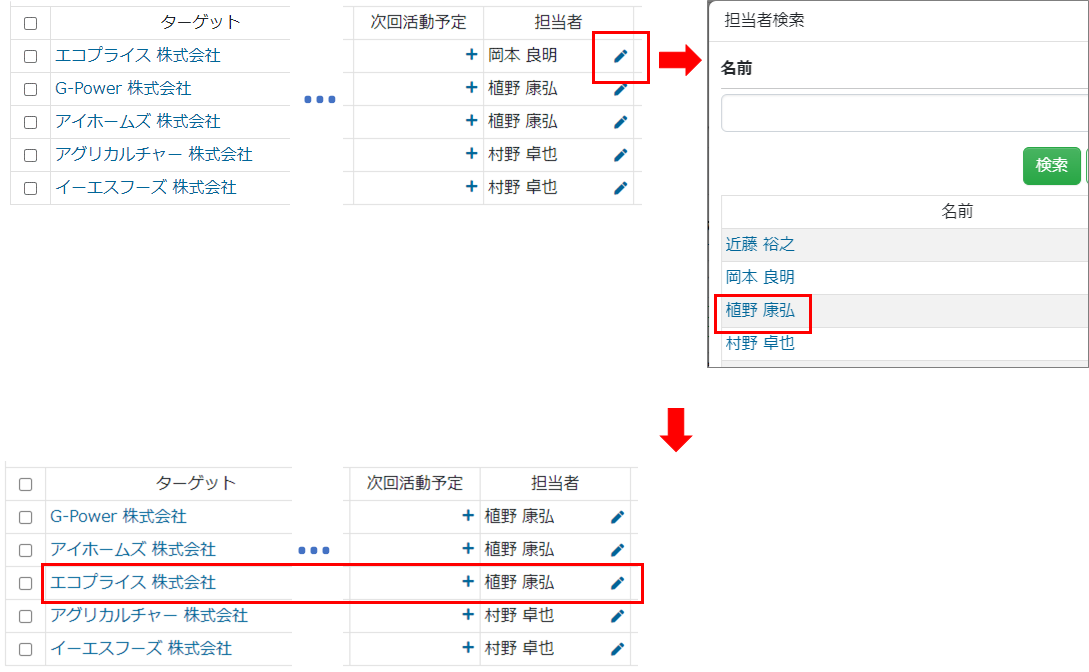
営業計画を参照する
営業計画一覧
サイドメニューの営業計画をクリックすると、営業計画一覧を表示することができます。
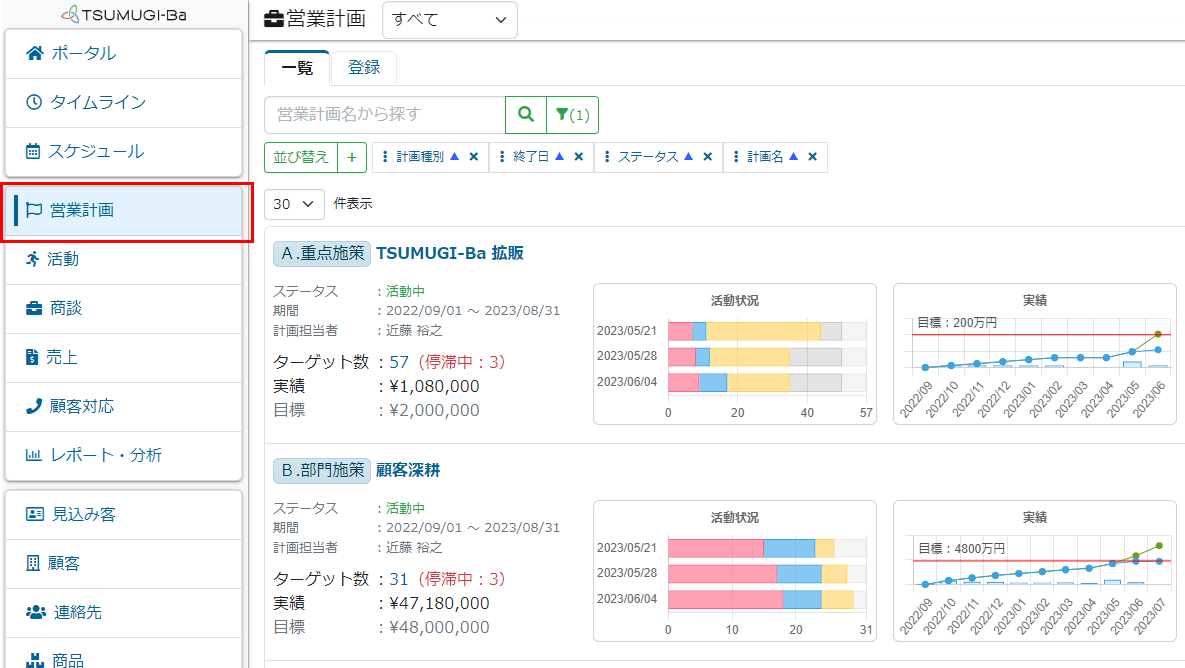
営業計画概要
営業計画一覧で営業計画名リンクをクリックすると、営業計画概要を表示することができます。
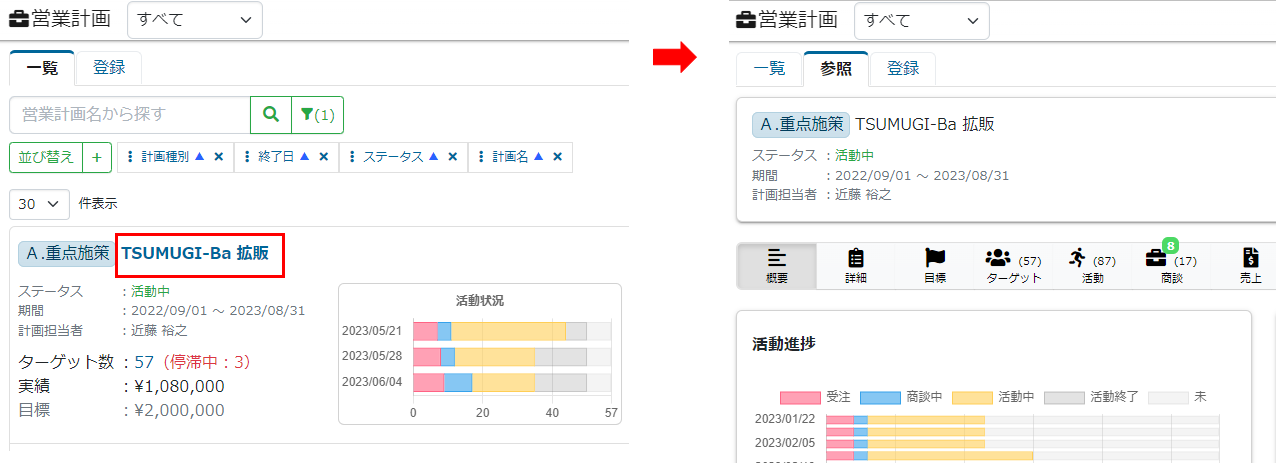
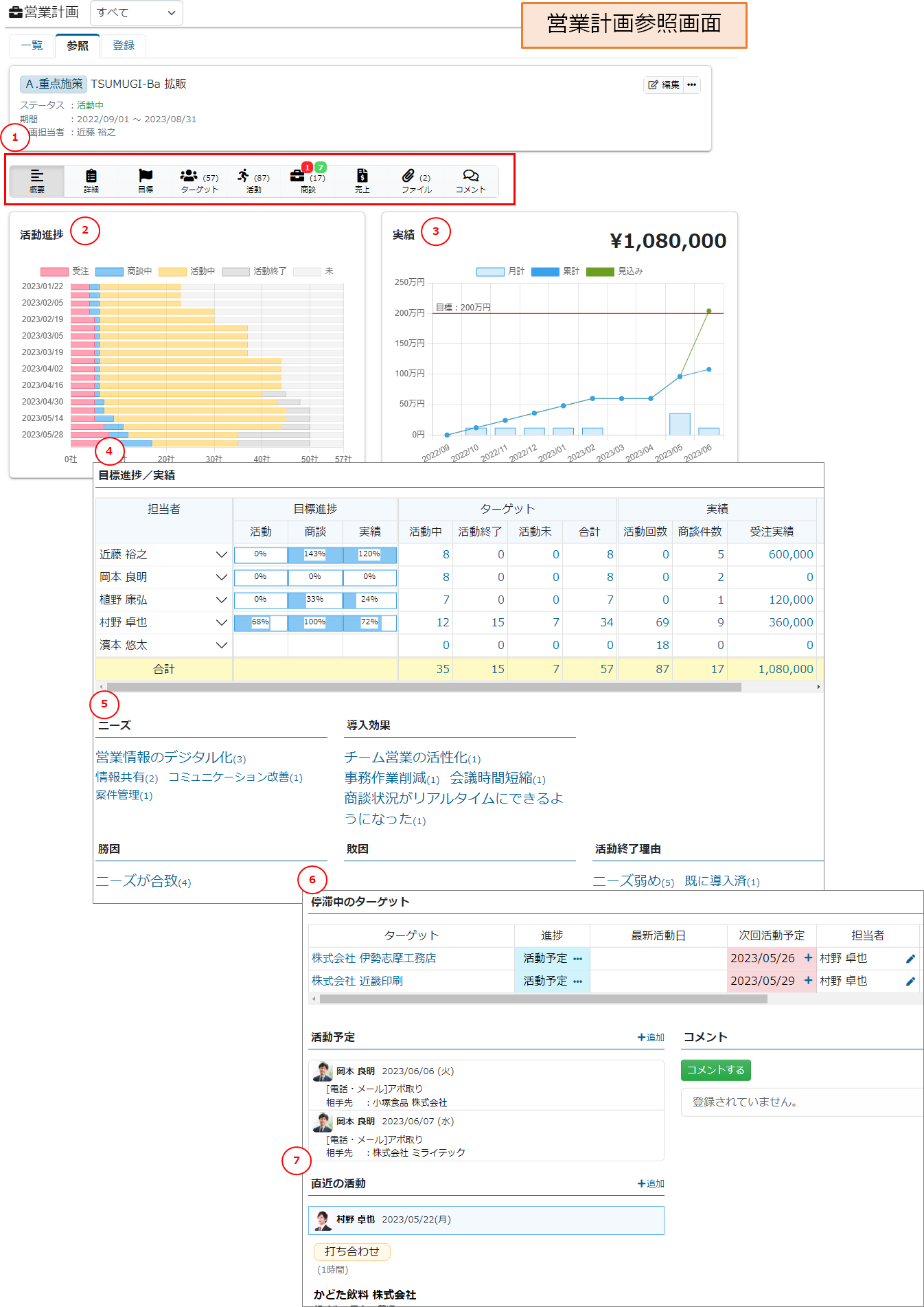
1. 関連情報メニュー
メニューボタンをクリックすると、営業計画に紐づいた情報が表示されます。
また、メニューボタンには各データの件数が表示されます。
注意が必要なデータは赤枠、緑枠で強調表示されます。
| メニューボタン | 項目説明 |
|---|---|
| 赤枠:予定受注日を過ぎた、または活動が停滞している商談の件数 緑枠:活動中の商談の件数 | |
| 赤枠:未読コメント数 |
2. 活動進捗グラフ
ターゲットの活動状況が時系列に表示されます。
3. 実績グラフ
営業計画の実績状況がグラフで表示されます。
4. 目標進捗/実績
各担当者の目標進捗やターゲットの活動進捗、実績などが一覧表示されます。
5. ニーズ、勝因/敗因、導入効果
活動の中で得られたニーズや導入効果、商談の勝因/敗因などが可視化されます。
6. 停滞中のターゲット
活動が停滞しているターゲットが自動で通知されます。
7. 活動予定、直近の活動
営業計画に紐づいた活動予定(スケジュール)および直近の活動が表示されます。
営業計画を変更する
1. 営業計画参照画面で編集をクリックします。
2. 変更が完了したら、更新ボタンをクリックします。
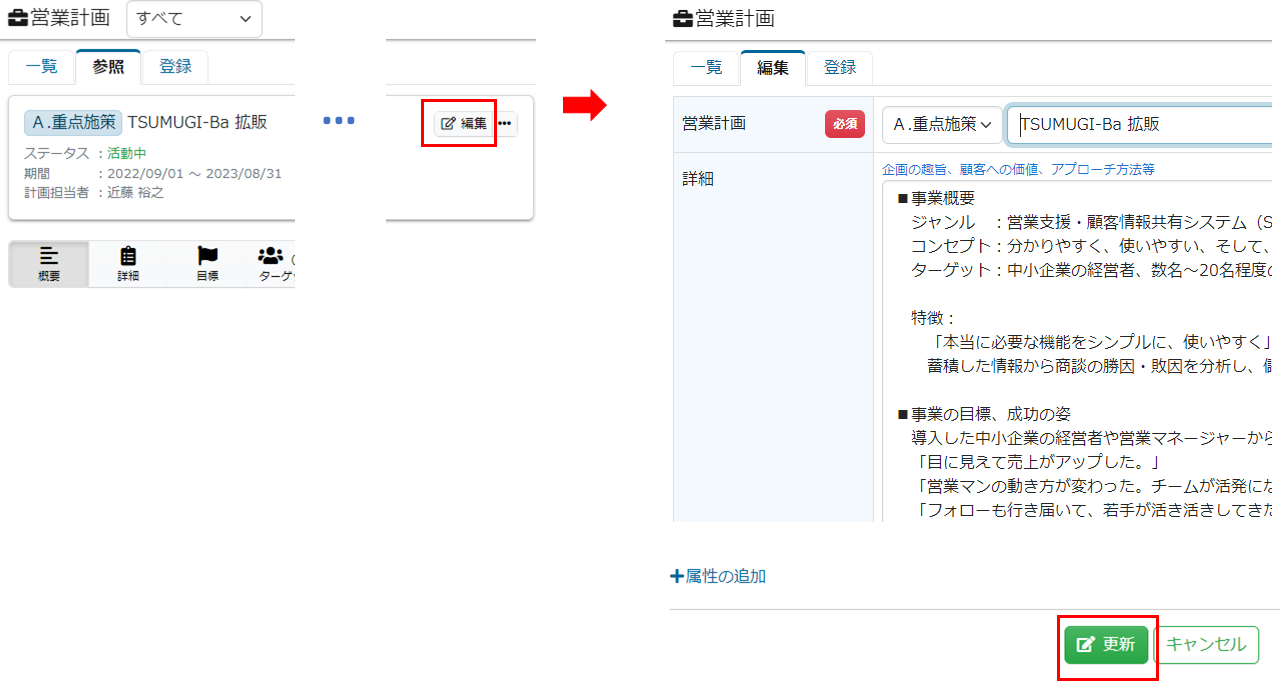
営業計画を削除する
1. 営業計画参照画面で編集をクリックします。
2. 削除をクリックします。
3. 削除するボタンをクリックします。
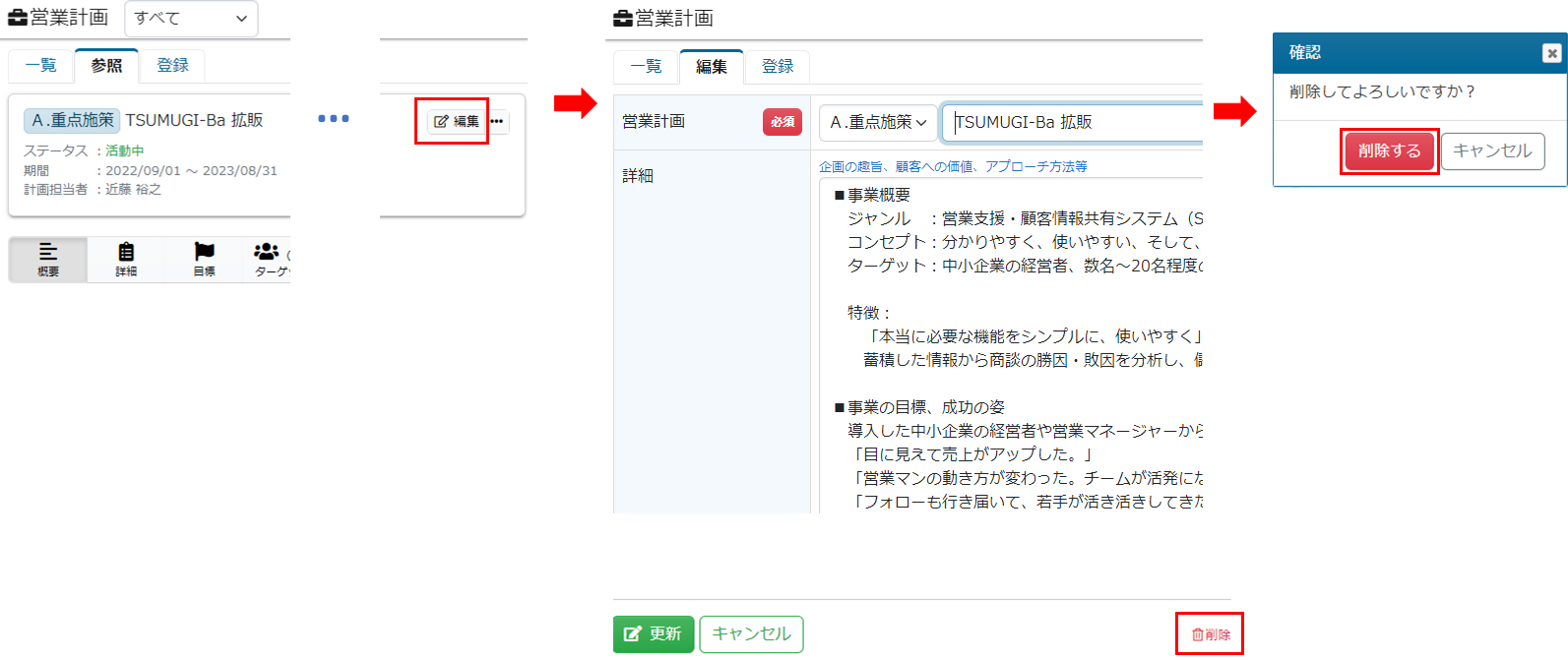
営業計画を複写する
1. 営業計画参照画面で・・・をクリックし、複写リンクをクリックします。
閲覧している営業計画の内容を複写した営業計画複写画面が表示されます。
2. 入力が完了したら、登録ボタンをクリックします。
目標をコピーするチェックボックスONの場合は、目標も複写します。
ターゲットをコピーするチェックボックスONの場合は、ターゲットも複写します。
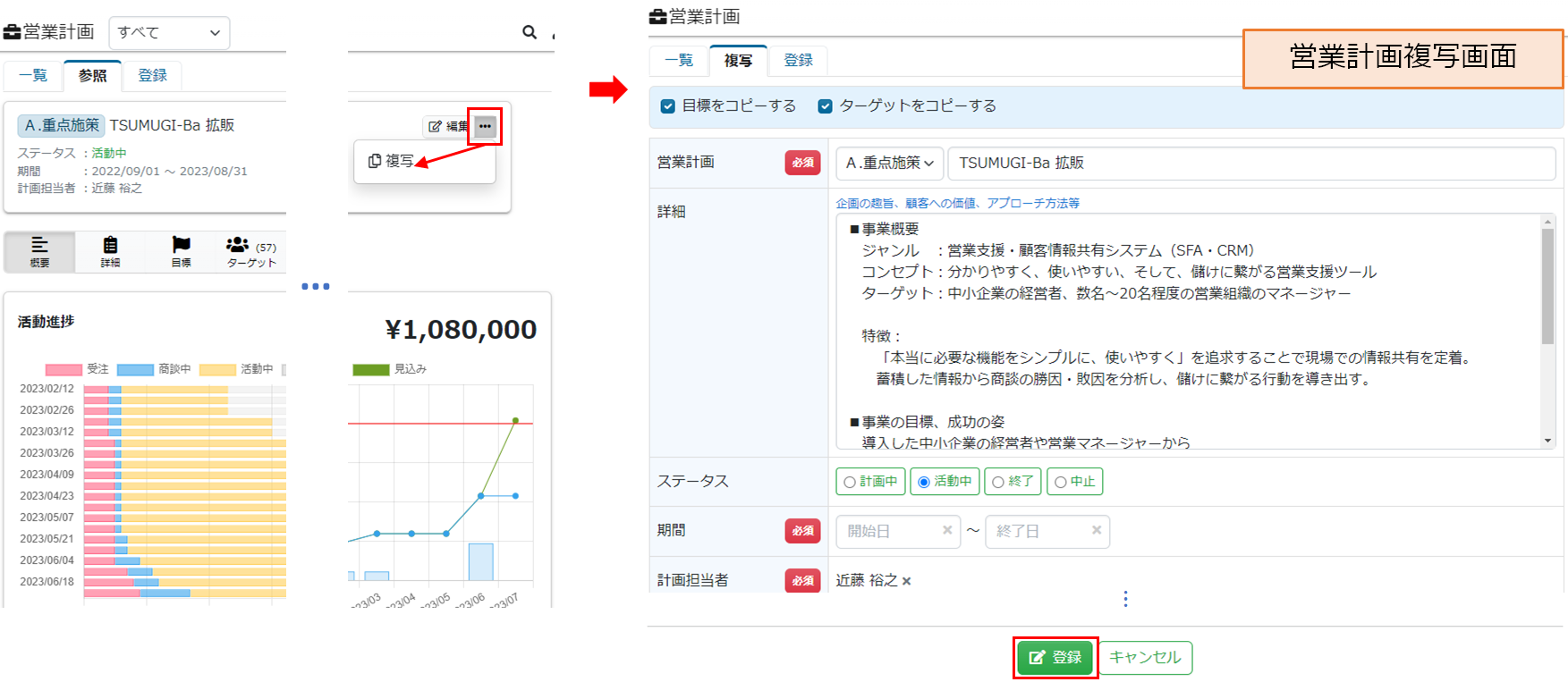
ファイルを添付する
営業計画に関連する資料を添付ファイルとして共有することができます。
1. 営業計画参照画面でファイルボタンをクリックします。
2. 追加をクリックします。